В предыдущей статье я рассказывал об утилите CPU-Z для сбора данных о компьютере и программе диагностики и тестирования системы Everest. К сожалению, первая дает очень мало сведений о компьютере, а вторая имеет серьезный недостаток — она платная. Между тем, разработчики софта предлагают замечательные альтернативные варианты, имеющие в названии приятное слово «free» (русский аналог — «халява»).
Для сбора сведений о системе удобно пользоваться программой, не требующей загрузки в компьютер и запускаемой с USB-накопителя. Это позволяет быстро протестировать аппарат прямо в магазине при покупке. Хотя CPU-Z и работает прямо с флешки, но, как я сказал, дает только самые общие сведения о системе, а вот замечательная программулинка Free PC Audit сообщит вам значительно больше информации к размышлению об установленном аппаратном и программном обеспечении, а также о запущенных процессах.
Разработчик программы Free PC Audit компания MIS Utilities предлагает как платный, так и бесплатный варианты. Бесплатного с лихвой хватит для наших нужд. Скачать последнюю версию программы можно (даже нужно!) со страницы загрузок разработчика. Размер ехе-файла 997 Кбайт, работает с Windows 98/2000/XP/Vista/7. Рекомендую сразу же скопировать эту программку на флешку, чтобы всегда была под рукой — не помешает, а пользу принесет!
Тест производительности ПК
Важное замечание 1: программа Free PC Audit постоянно обновляется и последние версии, естественно, могут отличаться от описанной в статье V1.5. Если вы не найдете описываемую версию на сайте компании-разработчика, то можете скачать её с Google Диска.
Итак, запускаем Free PC Audit с флешки (для проверки, хотя, конечно, никто не мешает иметь эту утилиту и на компьютере). Открывается окно c крупной надписью: «Scanning. Please wait!» («Сканирую. Пожалуйста, подождите!») Внизу показывается диаграмма процесса сканирования системы, длительность которого вызывает уважение. Чувствуется серьзный подход к делу.
По окончании выводится внушительная таблица с тремя закладками. Здесь все просто: выбираете в левом столбце интересующее вас устройство — справа выводится перечень его характеристик (рис.1).

Рис.1. Результаты тестирования компьютера программой Free PC Audit
На первой закладке, System, выводится сводная информация о системе. Общее число характеристик, с учетом развертываемых пунктов, — несколько сотен! Для сохранения увиденного в файл можно выбрать в меню, как обычно, File — Save As.
На второй закладке, Software, показываются все установленные на компьютере программы, их версии и ключи. Здесь вы можете с удивлением обнаружить программы, которыми пользовались сто лет назад, но забыли про них и не стерли. Деинсталировав этот мусор, вы освободите дисковое пространство.
Топ программ для тестирования ПК
На третьей закладке, Processes, показываются запущенные на данный момент процессы. Здесь вы также найдете много любопытного: оказывается, у вас постоянно запущены приложения, которые вы, вроде бы, и не открывали. И спрашивается, почему это компьютер так медленно стал работать в последнее время? Список запущенных программ поможет вам найти причину этого неприятного явления.
Для примера, на рис.2 показаны частично обе закладки — Software и Processes:

Рис.2. Тестирование компьютера — программы и процессы
Информация о системе — вещь полезная, но хочется так же провести сравнительный анализ, узнать подробности об установленных драйверах и, конечно, определить любимые всеми бенчмарки (Benchmarks). Для этого воспользуемся еще одной бесплатной программой тестирования компьютера HWiNFO32, которая предоставляет подробные данные о модели процессора, о типе материнской платы, видеоадаптере, звуковой карте, параметрах оперативной памяти и прочих устройствах.
На сайте разработчика вы можете скачать последнюю версию этой программы. На странице загрузок фирмы-разработчика предлагается два варианта для скачивания: ZIP — размером 1.7 Mбайт и EXE — 2.0 Mбайт. Программа поддерживается Windows 98/2000/XP/Vista/7.
Важное замечание 2: программа HWiNFO32 постоянно обновляется и последние версии, естественно, могут отличаться от описанной в статье V2.39. Если вы не найдете описываемую версию на сайте компании-разработчика, то можете скачать её с Google Диска.
Скачиваем HWiNFO32, распаковываем, инсталлируем и запускаем. В появившемся окне Welcome (Добро пожаловать!) жмем Run, то есть Поехали (рис.3).

Рис.3. Запуск тестирования компьютера программой HWiNFO32
После сканирования компьютера откроется окно параметров — рис.4.

Рис.4. Главное окно программы тестирования компьютера HWiNFO32
На панели инструментов можно выбрать суммарный тест системы (Summary), выборочный отчет в различных форматах (Report), показатели уровня — «пузомерки» (Benchmark), данные температурных датчиков (Sensors) и частотные параметры устройств (Clock Mon).
Для получения сводного теста компьютера, выбираем пункт Summary , где на четырех закладках простенько и со вкусом рассказано о начинке нашего аппарата — рис.5.

Рис.5. Сводный тест компьютера
Чтобы убедиться, что наш компьютер самый-самый, выберем пункт Benchmark. Появляется окно выбора тестов — рис.6. Нас предупреждают, что при прохождении теста компьютера хорошо бы закрыть все приложения, а также не пользоваться мышкой и клавиатурой. Ставим галки против всех тестов — гулять, так гулять — и жмем кнопку Старт!

Рис.6. Выбор устройств для «теста на бенчмарки»
Через некоторое время появится скучная картинка с разнообразными числами (рис.7). Никакой наглядности!

Рис.7. Результаты теста компьютера
Не расстраивайтесь и жмите кнопки Compare (Сравнить). Теперь вы имеете замечательные диаграммы, где результаты тестирования нашего компьютера (This machine) выделены красным цветом. Если у вас не самое древнее железо, то вы всегда в первой десятке — рис.8.

Рис.8. Результаты теста компьютера в бенчмарках
В статье об аналогичной программе для тестирования системы Everest, я уже говорил о «дружественном интерфейсе» подобных диаграмм: чтобы не травмировать нашу психику, программа отбирает аналоги для сравнения очень специфически. Наше устройство обычно находится в первой десятке, а за ним уже идет длинный список устройств, которые, как не трудно догадаться, значительно уступают нашему по всем параметрам.
Как видим, рассмотренные программы для тестирования компьютера, несмотря на свою простоту, дают достаточно интересной и полезной информации. Конечно, многое можно узнать и без них, используя встроенные в Windows различные системы диагностики, но это не всегда удобно, так как занимает больше времени и требует определенных знаний.
К сожалению, рассмотренные программы не русифицированы, но этот недостаток легко устраним. Рекомендую новую разработку фирмы Piriform — программу тестирования компьютера Speccy. Компания Piriform известна своей популярной программой для чистки дисков и реестра компьютера CCleaner (см. статью «Программа чистки компьютера CCleaner»). Новая разработка этой фирмы также отличается удобством работы, богатым функционалом и, в отличие от других аналогичных программ, наглядностью и полнотой информации о всех составляющих компьютера: операционной системе, процессоре, установленном ПО, драйверах, периферийных устройствах и др. Об этой замечательной программе расскажу в следующей статье.
Далее — Создаем слайд-шоу в программе Photo2DVD Studio 3 (окончание)
-
Ещё статьи по теме «Оптимизация и ускорение компьютера»:
- Программа оптимизации компьютера AnVir Task Menager
- Тестирование компьютера. Программы Everest и CPU-Z
- Поиск и установка драйверов
- Бесплатные программы для тестирования компьютера
- Чистка компьютера — быстро, качественно, бесплатно
- Антивирусные сканеры Касперского, Dr.Web и NOD32
- Удаление программ антивирусов с компьютера
- Очистка реестра Windows — быстро, качественно, бесплатно
- Ноутбук Emachines. Обзор и установка Windows XP
- Программа чистки дисков и реестра компьютера CCleaner
- Программы очистки компьютера фирмы Auslogics
- Программа Vit Registry Fix — очистка реестра, дисков и оптимизатор системы
- PowerTools Lite — бесплатная версия jv16 PowerTools
- Программа очистки реестра Registry Life
- Glary Utilities — универсальный оптимизатор системы
- Red Button — бесплатная программа для оптимизации и очистки Windows
Источник: www.seomark.ru
Программы для тестирования компьютера
Компьютер состоит из разных комплектующих, соединённых между собой. Для стабильной работы все они должны быть совместимы друг с другом, а также нормально функционировать. При покупке новых комплектующих с целью их замены, рекомендуется проводить тестирование компьютера. Также тестирование рекомендуется проводить для старых компьютеров, так как со временем риск выхода того или иного компонента ПК становится выше.

В данной статье разберём программы, которые предназначены для тестирования компьютера.
Dacris Benchmarks
Данная программа очень проста в использовании, а результаты проверки имеют понятный для многих пользователей вид. Основная задача программы – проведение тестирования каждого отдельного элемента системы – жёсткого диска, процессора, видеокарты и т.д. Вы можете видеть результаты тестирования в режиме реального времени. Если выйти из программы, но при этом сохранить результаты, то вы сможете просмотреть их в любой момент времени. Это очень полезно, когда нужно заменить какие-либо комплектующие, чтобы сравнить работу ПК до и после.

Также в главном окне программы отображается основная информация об устройствах, установленных в компьютер. Дополнительно в программе внедрена комплексная проверка, где процесс разбивается на несколько этапов, что позволяет добиться максимально достоверных результатов. Несмотря на то, что программа доступна для скачивания и установки бесплатно, распространяется она на платной основе. По завершению демонстрационного периода большинство функций станут недоступными.
Prime95
Минималистичная программа, позволяющая проводить тесты производительности процессора. В неё включено несколько разновидностей тестирования, включая стресс-тесты. Пользователю не нужно обладать какими-либо углубленными знаниями архитектуры процессоров или ПК, чтобы запустить тестирование – достаточно задать основные параметры тестирования и дожидаться окончание процесса.

Процесс тестирования будет отображаться в главном окне программы в режиме реального времени, а результаты выведутся в отдельное окно, где будет подробно расписан каждый пункт тестирования. Это ПО пользуется популярностью у тех, кто занимается разгоном процессоров, так как она предоставляет максимально точные результаты. Однако Prime95 подойдёт и обычным пользователям. Распространяется полностью бесплатно.
Victoria
Программа предназначена для анализа физического состояния диска. К сожалению, другие компоненты ПК с её помощью проверить не получится. В основной функционал входят:
- Проверка поверхности жёсткого диска;
- Поиск и взаимодействие с повреждёнными секторами;
- Глубокий анализ работоспособности;
- Чтение паспорта HDD/SSD;
- Тестирование поверхности накопителя.

Помимо описанных выше функций, пользователь может встретить и другие. Однако многих владельцев ПК может отпугнуть сложный интерфейс программы.
Также к недостаткам программы можно отнести отсутствие в интерфейсе русского языка, прекращение обновлений и всяческой поддержки со стороны разработчика (проект заброшен), результаты тестирования на современных машинах иногда могут быть не совсем корректными. Программа распространяется полностью на бесплатной основе и доступна для скачивания с официального сайта разработчика.
AIDA64
AIDA64 – это одна из самых известных программ, предназначенных для тестирования компьютера и анализа его характеристик. Программа обзавелась популярностью у пользователей ещё со времён старой версии. ПО идеально походит для мониторинга всех комплектующих компьютера, а также проведения различных тестов. Главное преимущество перед конкурентами – максимально полная информация о комплектующих компьютера, а также большое количество различных тестов.

В стандартном варианте в программе присутствует несколько простых тестов и анализов дисков, GPGPU, монитора, стабильности системы, кэша и памяти. Данные тесты помогут узнать подробную информацию о состоянии всех основных элементов системы. К сожалению, AIDA64 – это платная программа. Вы можете скачать её бесплатно с официального сайта разработчика и использовать основной функционал около недели, пока идёт демонстрационный период.
FurMark
Данная программа подойдёт для тех случаев, когда требуется провести детальный анализ работоспособности видеокарты. В список основных возможностей программы входят стресс-тестирование, бенчмарки, инструмент GPU Shark. Последний отображает подробную информацию, касательно установленного в компьютере видеоадаптере. Также здесь имеет инструмент CPU Burner, который позволяет проверить предел нагрева у процессора. Он действует следующим образом – постепенно нагревает процессор, увеличивая на него нагрузку, когда температура достигает критических значений тестирование прекращается.

Все результаты ваших тестов в программе FurMark будут храниться в специальной базе данных, что позволит к ним получить быстрый доступ. Также стоит учесть, что в базе данных будут храниться только ваши результаты, следовательно, получить доступ к чужим вы не сможете. Программа доступна для бесплатного скачивания и дальнейшего использования.
Passmark Performance Test
Эта программа была разработана специально для проведения комплексного тестирования компьютера и его комплектующих. Есть возможность проведения тестирования каждого компонента ПК по нескольким ключевым для него алгоритмам. Например, процесс будет протестирован по следующим пунктам:
- Мощность вычислений с плавающей точкой;
- Производительность вычислений при расчёте физики в программах и играх;
- Производительность при кодировании, декодировании и сжатии данных;
- Отдельный анализ каждого ядра процессора по приведённым выше параметрам.
Благодаря такому продвинутому алгоритму пользователи могут получить более точные результаты тестирования.

Если говорить о других аппаратных компонентах ПК, то с ними тоже проводится множество операций, позволяющих вычислить максимальную мощность и производительность машины в разных условиях. Результаты проверок сохраняются в специальной программной библиотеке, к которой вы можете получить доступ в любой момент и сравнить результаты сканированиях за разные даты. В главном окне программы вы также можете видеть перечень основной информации по каждому из комплектующих. Интерфейс, по сравнению со многими программами, рассмотренными в этой статье, достаточно красив и удобен.
К сожалению, данная программа распространяется на платной основе, но вы можете скачать её бесплатно и пользоваться на протяжении всего тестового периода. По завершению последнего весь функционал программы будет заблокирован до тех пор, пока вы не введёте код активации.
Novabench
Это простая программы, где вы можете получить быструю оценку производительности ПК, не проверяя каждый элемент в отдельности. Оно производит индивидуальное тестирование основных компонентов ПК, после чего выполняет переход в новое окно, где вы можете посмотреть общий результат, а также результат для каждого из компонентов.

К сожалению, в Novabench нет встроенной библиотеки, где вы могли бы сохранить результаты тестирования компьютера, поэтому придётся воспользоваться функцией экспорта результатов. Данный софт, как большинство из здесь представленных программ, предоставляет пользователю основную информацию о его компьютере на начальном окне. Как ни странно, но предоставляемая информация очень подробна, вплоть до текущей версии BIOS на компьютере.
SiSoftware Sandra
SiSoftware Sandra включает в себя множество отдельных утилит, объединённых в одну программу. С помощью них и проводится тестирование комплектующих компьютера. Здесь вы можете найти набор эталонных тестов, которые требуется запускать отдельно. Стоит учесть, что в разных тестах одного и того же компонента вы будете получать абсолютно разные результаты.
Всё дело в том, что процессору может легко даваться работа с арифметическими операциями, однако он будет испытывать трудности с воспроизводством мультимедийных данных. Как ни странно, данное разделение помогает выполнить более тщательную проверку комплектующего, выявив слабые и сильные стороны устройства.

Дополнительно в этом софте вы можете настроить некоторые системные параметры, например, изменить шрифт в системе, установить управление драйверами, плагинами и другим системным ПО. Программа распространяется платно, но вы можете скачать и использовать её некоторое время бесплатно в рамках ознакомительного периода.
3DMark
Это последняя программа в текущей подборке. Она популярна в первую очередь у геймеров. Вероятнее всего это связано с тем, что программа корректнее конкурентов отображает ситуацию с мощностями видеокарты и процессора. Также оформление интерфейса программы намекает на её ориентированность по аудитории. В функционале программы присутствуют различные тесты процессора, оперативной памяти, видеокарты.

Интерфейс программы максимально прост, поэтому даже неопытным пользователям будет достаточно просто разобраться что там к чему. Обладатели железа любых конфигураций могут пройти проверку с помощью этого софта и получить честные результаты. Результаты можно просматривать в реальном времени, а также добавлять их в библиотеку, чтобы получить доступ к ним позже.
В этой статье были рассмотрены самые основные программы для тестирования и диагностики компьютера. Многие из них очень похожи между собой по функционалу и где-то даже по интерфейсу. Однако практически у всех из них отличные алгоритмы проведения анализа комплектующих. Также стоит учитывать, что многие из них специализируется только на определённых комплектующих, поэтому внимательно изучите весь представленный софт.
Источник: public-pc.com
3 программы для теста производительности компьютера
В этой статье я расскажу о трех моих любимых программах для теста производительности компьютера и о том, как их использовать. Я не буду вдаваться в подробности, как улучшить показатели, так как это совершенно другая тема.
Когда я запустил бенчмарк на своем компьютере, он был оценен на 43 процента, что стало довольно низким показателем. После некоторых настроек в BIOS, связанных с XMP, разгоном и другой оптимизацией, я добрался до 76 процента! Таким образом, настройка оборудования и операционной системы может иметь большое значение во время теста. Результаты показанные ниже, взяты с неигрового ПК.
NovaBench
Novabench – небольшая программа для Windows, которая позволяет протестировать быстродействие компьютера всего за несколько минут. Мне нравится, что она очень проста в использовании и выдает понятные результаты. Есть также платная версия за 19 долларов, которая позволяет отслеживать температуру и другие параметры, но вам это вряд ли пригодится, если вы увлекаетесь компьютерами на любительском уровне.
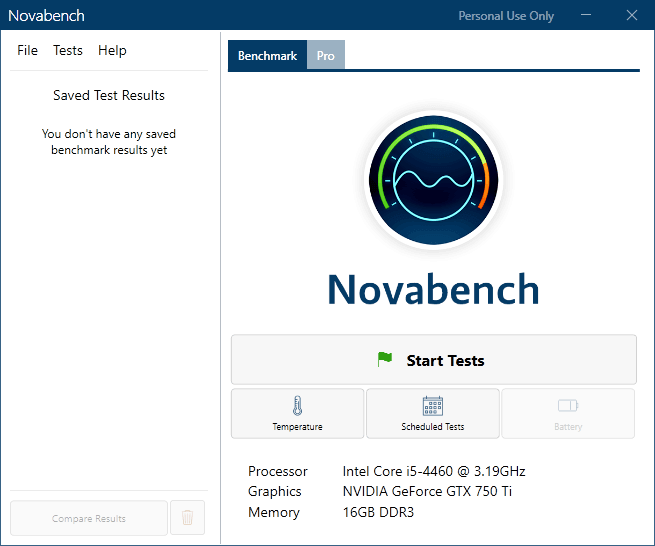
Запустите программу и нажмите «Начать тесты». Она выполнит шесть тестов, которые могут занимать до нескольких минут в зависимости от мощности вашей системы.
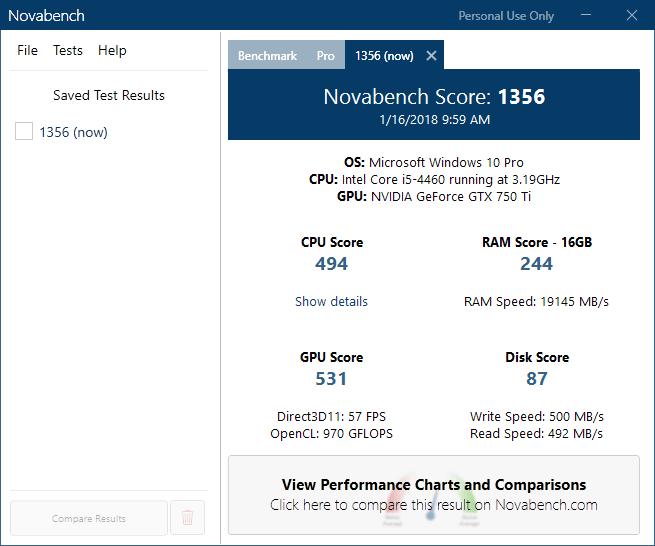
Окно результатов покажет вам оценку Novabench, которая не имеет большого значения сама по себе, если вы не проводите сравнительный анализ несколько раз до и после обновления оборудования, разгона и других манипуляций по повышению скорости его работы. Если вы нажмете кнопку «Просмотреть графики производительности и сравнение» внизу окна, загрузится веб-страница, на которой вы сможете узнать индекс производительности процессора и других компонентов.
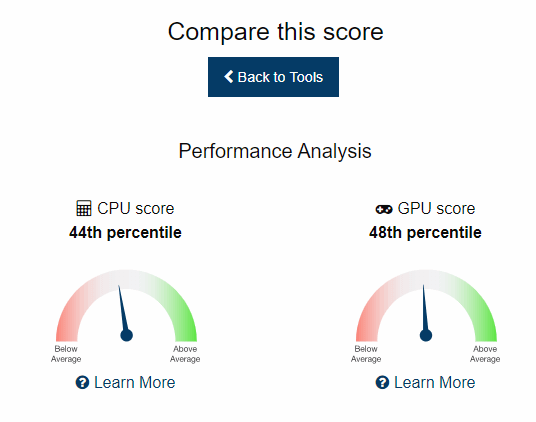
Кроме того, можно нажать на кнопку «Оценка и статистика» вверху страницы, которая покажет все оценки по убыванию. Это хороший способ узнать, насколько вы далеки от самого быстрого и лучшего компьютера, который был проверен Novabench.
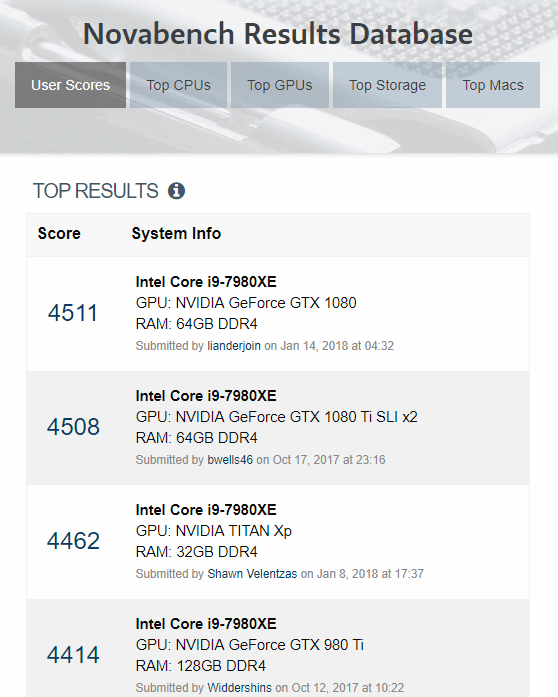
UserBenchmark
Еще одна действительно хорошая программа – это UserBenchmark. Загрузите её с официального сайт и запустите EXE-файл для начала теста производительности. Мне нравится, что UserBenchmark даже не требует какой-либо установки.
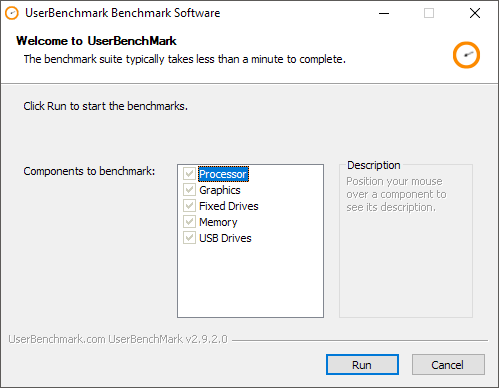
Для начала тестов просто нажмите «Запустить». Они займут несколько минут, а затем результаты будут отображены в окне браузера.
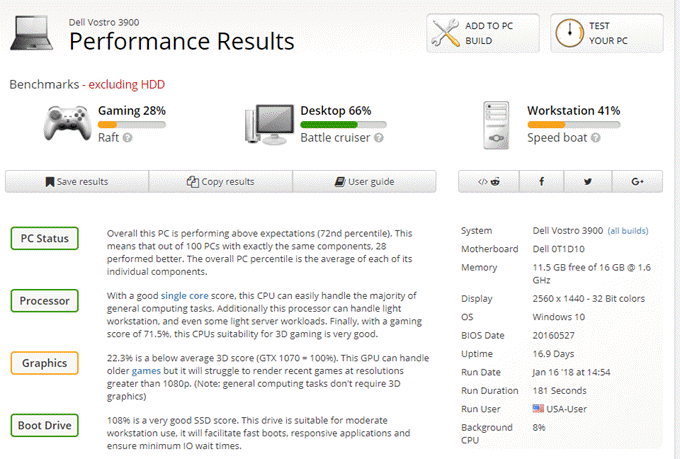
Вы увидите оценку производительности по параметрам для игр, десктопа и рабочей станции. Если прокрутите страницу вниз, то получите общую оценку и отдельно по комплектующим, которая может подсказать, что следует лучше настроить или заменить, чтобы получить увеличение скорости работы.
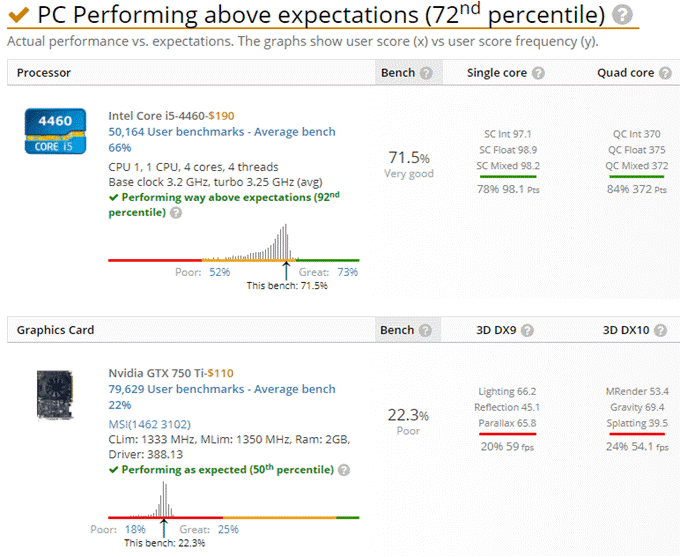
Стоит отметить, что общий процентный показатель сравнивается с другими компьютерами с такими же комплектующими. Вышеупомянутый компьютер не находится на 72 месте в рейтинге среди всех протестированных другими пользователями с использованием этой утилиты. Он находится на 72 месте среди всех персональных компьютеров с такой же сборкой.
FutureMark 3DMark
Еще один инструмент, который вы должны использовать, если действительно хотите сделать надлежащий тест, сделанный для игрового компьютера – это FutureMark 3DMark. Базовая версия бесплатна и включает в себя четыре бесплатных теста производительности.
Я предлагаю запускать его только на реальном игровом компьютере, с хорошими характеристиками, потому что скачать придется 3 гигабайта! В основном это просто большие файлы для воспроизведения графики с высоким разрешением для тестирования, но они съедают много места. Разумеется, вы можете запустить тест, а затем удалить программу, чтобы вернуть свободное место. Для проверки ноутбука используйте другие программы из статьи.
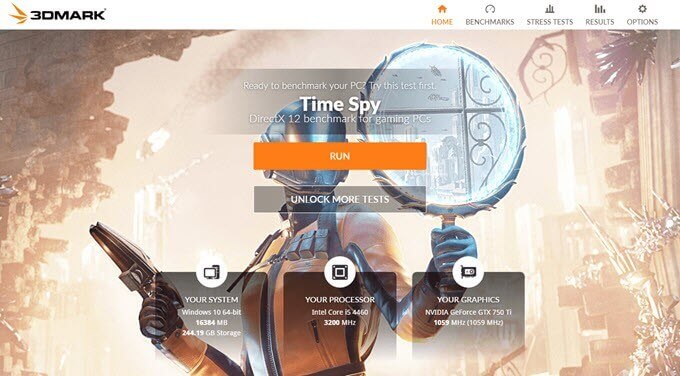
После установки и запуска 3DMark вы увидите, что он сначала загружает тест Time Spy. Нажмите «Запустить», чтобы начать тест. Он займет больше всего времени, поскольку является самым сложным.
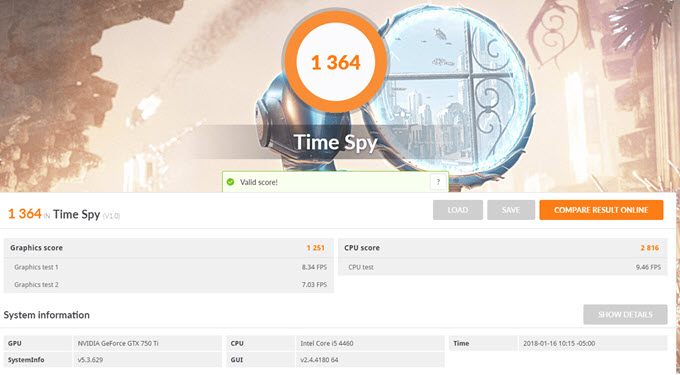
По завершении вы получите статистику, которая мало что означает, пока вы не сравните ее с другими результатами. Нажмите кнопку «Сравнить результат онлайн», чтобы узнать результаты сравнения.
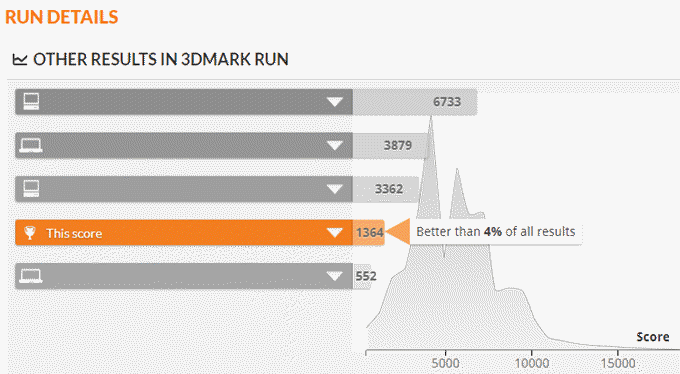
Как вы можете видеть, мой старый компьютер лучше, чем 4% всех остальных! Мой игровой ПК был лучше, чем у 91%, что очень даже не плохо.
Источник: geeker.ru
Диагностика, тесты систем
Программы для тестирования компьютера на производительность рано или поздно придётся использовать каждому пользователю, которому необходим апгрейд или определение соответствия параметров комплектующих новой игре. При тестировании железа компьютера на неисправность они также понадобятся.
Каждая подсистема может быть проверена с помощью отдельных программ – видеокарта и её производительность (бенчмарк 3DMark), оперативная память и чипсет (Memtest86+), винчестеры с разными интерфейсами подключения (Victoria, HDDSpeed), мониторы и их параметры (Nokia Monitor Test). Многие программы раздела комплексно охватывают сразу все подсистемы и считают суммарный рейтинг ПК, также предоставляя пользователю детальную информацию о версиях установленных компонентов и их текущих драйверах.
Источник: monobit.ru